6 nemme måder at løse 'Kopiering er ikke tilladt på denne webside'
Miscellanea / / August 21, 2023
Det er en ret nem opgave at hente information fra internettet - alt du skal gøre er at gøre det kopier indsæt. Visse websteder tillader dog muligvis ikke, at du kopierer den valgte tekst eller højreklikker. Du kan støde på en fejlmeddelelse, der siger: "Kopiering er ikke tilladt på denne webside" eller "Kopiér ikke dette websteds indhold" i din webbrowser.

Hvis du også står over for problemet, er du det rigtige sted. Selvom det kan se umuligt ud, vil vi vise dig flere måder i denne vejledning til at omgå fejlen på browsere som Google Chrome eller Microsoft Edge.
Vi har demonstreret instruktioner til Google Chrome. Disse metoder ligner dog Microsoft Edge, Firefox og andre populære browsere. Lad os begynde.
Bemærk: Vi fraråder kopiering af tekst fra websteder, der begrænser kopiering af indhold, for at undgå plagiat. Metoderne nævnt nedenfor er udelukkende til undervisnings- og fejlfindingsformål.
1. Installer en browserudvidelse
Der er flere udvidelser, der lader dig kopiere tekst fra websteder med lethed. Alt du skal gøre er at installere den gratis udvidelse (eller tilføjelse til Firefox) og køre den. Sådan gør du.
Trin 1: Download udvidelsen fra Chrome Webshop eller tilføjelse til Firefox.
Åbn Simple Tillad kopiering
Åbn Absolut Aktiver Højreklik
Trin 2: Klik på "Tilføj til Chrome" eller "Tilføj til Firefox".

Trin 3: Åbn nu det websted, du vil kopiere tekst fra. Klik på udvidelsesikonet efterfulgt af udvidelsen for at aktivere den.

Det er det! Dette vil hjælpe med at kopiere tekst fra websteder, der ikke tillader dig at gøre det.
2. Kopier tekst fra webstedets kildekode
Her er en anden metode, hvis du ikke kan kopiere tekst fra et websted. Du kan åbne hjemmesidens kildekode og søge efter den tekst, du vil kopiere. Følg nedenstående trin for at gøre det.
Trin 1: Åbn den webside, du vil kopiere tekst fra, i en hvilken som helst browser.
Trin 2: Tryk på Ctrl + U tastaturgenvej, eller højreklik og vælg 'Vis kilde' (eller Vis sidekilde). Dette åbner hjemmesidens HTML-kode.
Bemærk: Bliv ikke overvældet af at se kildekoden i syntaks. Den almindelige tekst vil være synlig i sort eller hvid (afhængigt af din enheds tema).

Trin 3: Tryk på Ctrl + F-tasterne på dit tastatur for at åbne søgemenuen.
Trin 4: Søg efter den tekst, du vil kopiere fra hjemmesiden. Når du har fundet teksten, skal du kopiere den til udklipsholderen som normalt.

3. Deaktiver JavaScript
Deaktivering af JavaScript kan også hjælpe dig med at løse problemet. Når du slår JavaScript fra, kan det deaktivere det script, der forhindrer dig i at kopiere tekst fra et websted. Sådan kan du gøre det.
Trin 1: Åbn Chrome, klik på ikonet med tre prikker på værktøjslinjen, og vælg Indstillinger.

Trin 2: Vælg Privatliv og sikkerhed i venstre rude, og åbn Indstillinger for websted.

Trin 3: Rul ned og klik på JavaScript.

Trin 4: Sørg for, at du vælger muligheden for 'Tillad ikke, at websteder kan bruge JavaScript' for at deaktivere JavaScript.
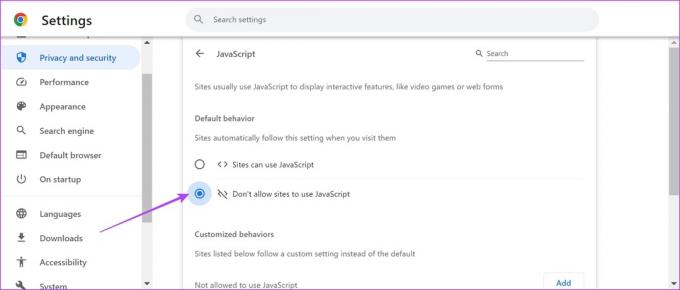
Gå nu til den webside, du vil kopiere tekst fra. Du bør være i stand til at markere eller højreklikke og kopiere teksten.
4. Udskriv siden som PDF
Her er en nem løsning til at hente tekst fra et websted. Du kan simpelthen download websiden som PDF-fil og læs det fra dit lokale lager.
Trin 1: Åbn din foretrukne webside i Chrome (eller enhver anden browser), og klik på ikonet med tre prikker i øverste højre hjørne.
Trin 2: Klik på Udskriv.

Trin 3: Klik på destinationen og vælg 'Gem som PDF'.

Trin 4: Rul ned for at klikke på Flere indstillinger. Juster skalaen, så teksten ikke ser ufuldstændig ud.
Trin 5: Yderligere kan du også markere afkrydsningsfeltet for baggrundsgrafik for at sikre, at alle elementer er til stede i din PDF.

Trin 6: Klik til sidst på Udskriv. PDF'en af websiden gemmes på din pc eller Mac.

5. Opdater webbrowseren
Hvis udviklere finder en stor gruppe brugere ude af stand til at kopiere tekst fra websteder, er der sandsynligvis et problem med den aktuelle version af webbrowseren, eller du bruger sandsynligvis en forældet version. Sørg derfor altid for, at du forbliver på den nyeste version af din browser.
Sådan gør du opdatere Chrome-browseren.
Trin 1: Åbn Chrome, klik på ikonet med tre prikker på værktøjslinjen, og vælg Hjælp.

Trin 2: Vælg nu 'Om Google Chrome'.

Trin 3: I dette vindue vil du se status for versionen af Google Chrome. Hvis den ikke er opdateret til den nyeste version, får du mulighed for at gøre det samme.

Hvis du bruger en anden browser end Chrome, skal du tjekke nedenstående vejledninger for at vide, hvordan du opdaterer den.
- Sådan opdaterer du Mozilla Firefox
- Opdater Microsoft Edge
- Sådan opdateres Opera-browseren
6. Nulstil din browser
Nulstilling af Google Chrome eller enhver anden browser gendanner alle dens indstillinger til standard. Hvis en fejlkonfiguration forhindrer dig i at kopiere tekst, bør dette hjælpe med at løse problemet. Følg nedenstående trin for at nulstille din webbrowser.
Trin 1: Åbn Chrome, og klik på ikonet med tre prikker på værktøjslinjen. Vælg Indstillinger.

Trin 2: Vælg nu 'Nulstil og ryd op' i venstre rude.
Trin 3: Vælg 'Gendan indstillinger til deres oprindelige standarder'.

Trin 4: Klik nu på Nulstil indstillinger for at nulstille alle indstillinger på Chrome.

Tip: Du kan også screenshotte websiden, der indeholder den tekst, du vil kopiere, og derefter bruge et OCR-værktøj (Optical Character Recognition) som f.eks. OCR2 Rediger for at kopiere teksten fra billedet.
Det er alt, du behøver at vide, hvis du ser fejlmeddelelsen kopiering er ikke tilladt på denne webside. Hvis du har yderligere spørgsmål, kan du se FAQ-sektionen nedenfor.
Ofte stillede spørgsmål om ikke i stand til at kopiere tekst fra et websted
Der er ingen indbygget mulighed for at få adgang til udklipsholderen på Google Chrome.
Dette er en fejl, som vi også har observeret på Google Chrome. Prøv at genstarte browseren eller rydde browserens cache.
Kopier tekst med lethed
Vi håber, at denne artikel hjælper dig med at rette fejlmeddelelsen om kopiering ikke tilladt på denne webside. På denne måde kan du hente og hente oplysninger på tværs af ethvert websted. Endnu en gang opfordrer vi dig til ikke at kopiere tekst fra websteder, der beskytter deres indhold mod krænkelse af ophavsretten.
Sidst opdateret den 17. august, 2023
Ovenstående artikel kan indeholde tilknyttede links, som hjælper med at understøtte Guiding Tech. Det påvirker dog ikke vores redaktionelle integritet. Indholdet forbliver upartisk og autentisk.



